
תוכנה זו תשמור על מנהלי ההתקנים שלך, ובכך תשמור עליך מפני שגיאות מחשב נפוצות ותקלות חומרה. בדוק את כל הנהגים שלך כעת בשלושה שלבים פשוטים:
- הורד את DriverFix (קובץ הורדה מאומת).
- נְקִישָׁה התחל סריקה למצוא את כל הנהגים הבעייתיים.
- נְקִישָׁה עדכן מנהלי התקנים כדי לקבל גרסאות חדשות ולהימנע מתקלות במערכת.
- DriverFix הורד על ידי 0 קוראים החודש.
אחד ההבדלים הגדולים ביותר בין Waze לתוכנות ניווט GPS אחרות הוא מערכת ההתראות.
Waze נהנית ממערכת קלט משתמשים המאפשרת התראות קבועות על מצלמות מהירות, משטרה, התראות מהירות ועוד. כמובן שגם מגבלת המהירות והתראות הנהיגה הרגילות קיימות.
אבל הרבה מתלוננים מתלוננים כי התראות השמע אינן פועלות והם מקבלים רק עדכונים חזותיים לגבי סכנות.
אם נתקלת באותה בעיה, יש כמה דברים שאתה צריך להיות מודע אליהם.
מה אוכל לעשות אם התראות השמע ב- Waze לא תמיד עובדות?
1. טיפים כלליים

- ודא שהצליל שלך מופעל. עבור אל Waze> הגדרות> קול וצליל> צלילים> בחר התראות בלבד או מופעל.
- העלה את עוצמת הקול באפליקציה.
- בדוק אם בחרת בקול Waze.
- סגור ואז הפעל מחדש את אפליקציית Waze. בנוסף, תוכל גם להפעיל מחדש את המכשיר.
- אם Waze מחובר ל- Android Auto או ל- Apple CarPlay, ודא שרמת עוצמת הקול ברמה המתאימה ואין הגדרות רכב אחרות החוסמות שמע.
2. Waze לא מתריע למשטרה
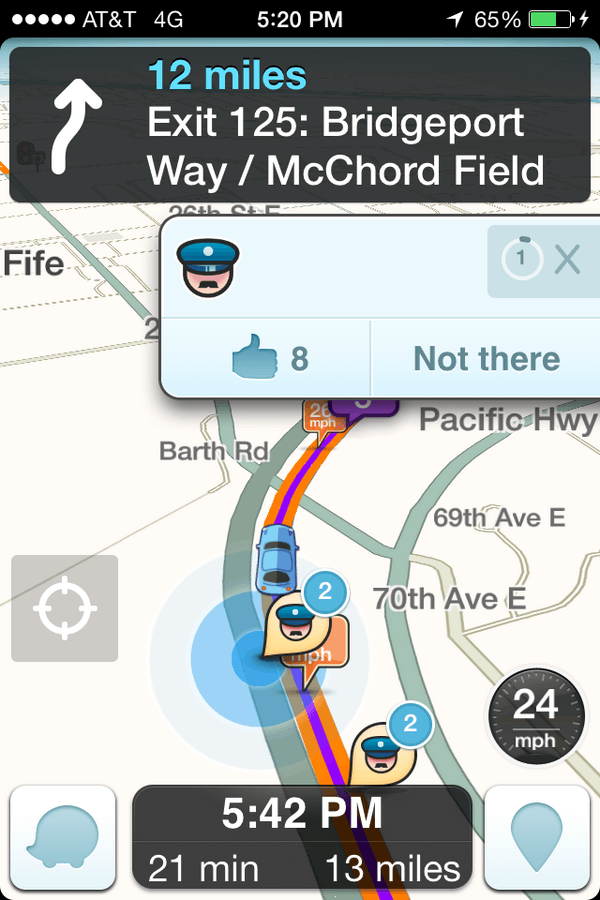
קודם כל, ודא שההתראות מופעלות והנפח מוגבר.
אם Waze לא מתריעה למשטרה יתכן כי דווח עליה בצד השני של הכביש. אם זה המקרה, האפליקציה לא תתריע בפניך.
בעיה אפשרית נוספת יכולה להיות העובדה שיש לך הורדה שלמה של חבילה קולית. אם קליפ הקול למשטרה חסר בחבילת הקול שלך, אז לא תשמע שום התראה.
כדי לתקן זאת תצטרך להתחבר ל- Wi-Fi ולשנות את קול ה- Waze שלך. תן לזה להוריד ואז להחליף חזרה לקול ברירת המחדל שלך שאתה משתמש בו ותן לו להוריד מחדש לגמרי.
3. Waze לא מתריע על מצלמות מהירות
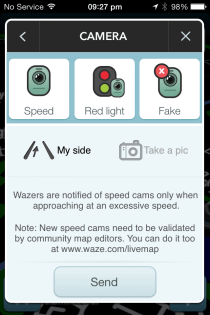
אם Waze לא מתריעה על מצלמות מהירות ומצלמות אור אדום, ראשית תצטרך לדעת כמה דברים:
- כדי לקבל כל מלך הודעה, המצלמה צריכה להיות בכיוון הנהיגה שלך.
- Waze תודיע לך על מצלמה אם היא תקפה, היא מכוונת לנהיגה שלך ואתה חורג ממגבלת המהירות. זכור כי האפליקציה לא תתריע בפניך באמצעות שמע אם אתה תחת מגבלת המהירות.
- הסרבן האחרון שערך את המצלמה, נועל אותה בדרגתו. משתמש בדרגה נמוכה יותר לא יוכל לערוך או למחוק את המצלמה.
הדברים החשובים ביותר שאתה צריך לזכור הוא שהמצלמה צריכה להיות מאושרת על ידי עורך ותקבל התראות שמע רק אם תעבור את מגבלת המהירות של אותה מצלמה.
אם הנחיות ההתראה הקולית שלך פגומות, באפשרותך להתקין מחדש את הלקוח או לנקות את המטמון ואת האחסון. אתה יכול לעשות זאת על ידי ביצוע השלבים:
- במכשיר ה- Android שלך, עבור אל הגדרות.
- נווט אל אפליקציות והתראות.
- בתחתית המסך הקש על ראה את כל האפליקציות.
- לחפש אחר Waze והקש עליו.
- ואילך אִחסוּן.
- הקש נקה מטמון ואז הלאה פנה אחסון. אשר על ידי הקלטה בסדר.
לאחר מכן התחבר שוב לאפליקציית Waze ובדוק אם ההתראות עובדות כראוי.
ניתן לבצע את אותם השלבים אם אין התראות שמע בכלל ב- Waze או אם עוצמת הקול נמוכה מדי, גם כאשר עוצמת הקול של המכשיר מופעלת עד הסוף.
מרבית בעיות הצליל וההתראות ב- Waze נגרמות על ידי הגדרות לא נכונות או חבילות סאונד פגומות. ניקוי המטמון או התקנה מחדש של האפליקציה צריכים לפתור בעיות אלה.
אם יש לך הצעות או שאלות אחרות, אל תהסס להשאיר אותן בקטע התגובות למטה ואנחנו נדאג לבדוק אותן.
קרא גם:
- Waze לא מעדכן מפות ומידע על נהיגה
- מפת Waze נעלמה? החזר אותו בכמה צעדים קלים
- 7 התוכנות החינמיות הטובות ביותר לניהול צי ומעקב GPS


